こんにちは!
動画編集楽しんでいますか?
トランジションは場面の切り替わりに使われる動画編集には欠かせない効果になります。
今回はShotcutで使えるトランジションを一部まとめてみました。
少しでも参考になれば嬉しいです!
当サイトでは無料動画編集ソフトである「Shotcut」についての使用方法をご紹介する記事を多く投稿しております。
Shotcutについて詳しく知りたい!という方!
以下のリンクでまとめておりますので、ぜひご覧ください^^

トランジションとは!?
動画は色々な画像や動画などを繋ぎ合わせて一つの動画として完成します。
その繋ぎ合わせに対して切り替えるための効果を「トランジション」と言います。
まだピントこない方はこれから実践していきますので、
そちらを見ていただければ「このことか!!」とわかるはずです!
無料で使えるShotcutもいくつかのトランジションが用意されています。
実際に使ってみよう!
使い方はとても簡単です!
プレイリストに追加
まず今回使う写真を2枚プレイリストに追加します。
プレイリストへの追加方法は「ドラッグ&ドロップ」で追加できます。
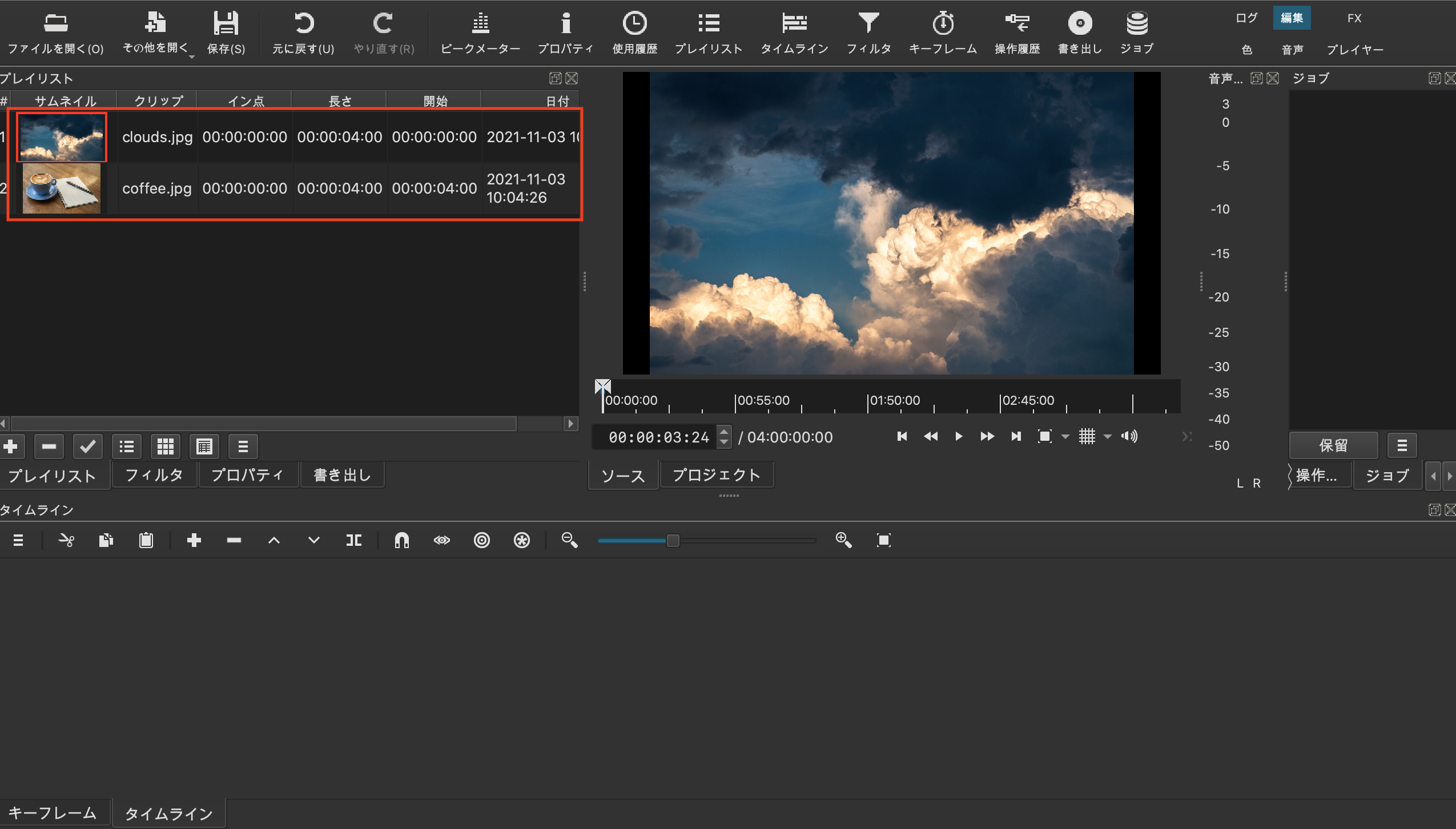
タイムラインに追加
直接タイムラインに追加も可能ですが、今回はプレイリストからの追加になります。
プレイリストからタイムラインに「ドラッグ&ドロップ」して追加をします。
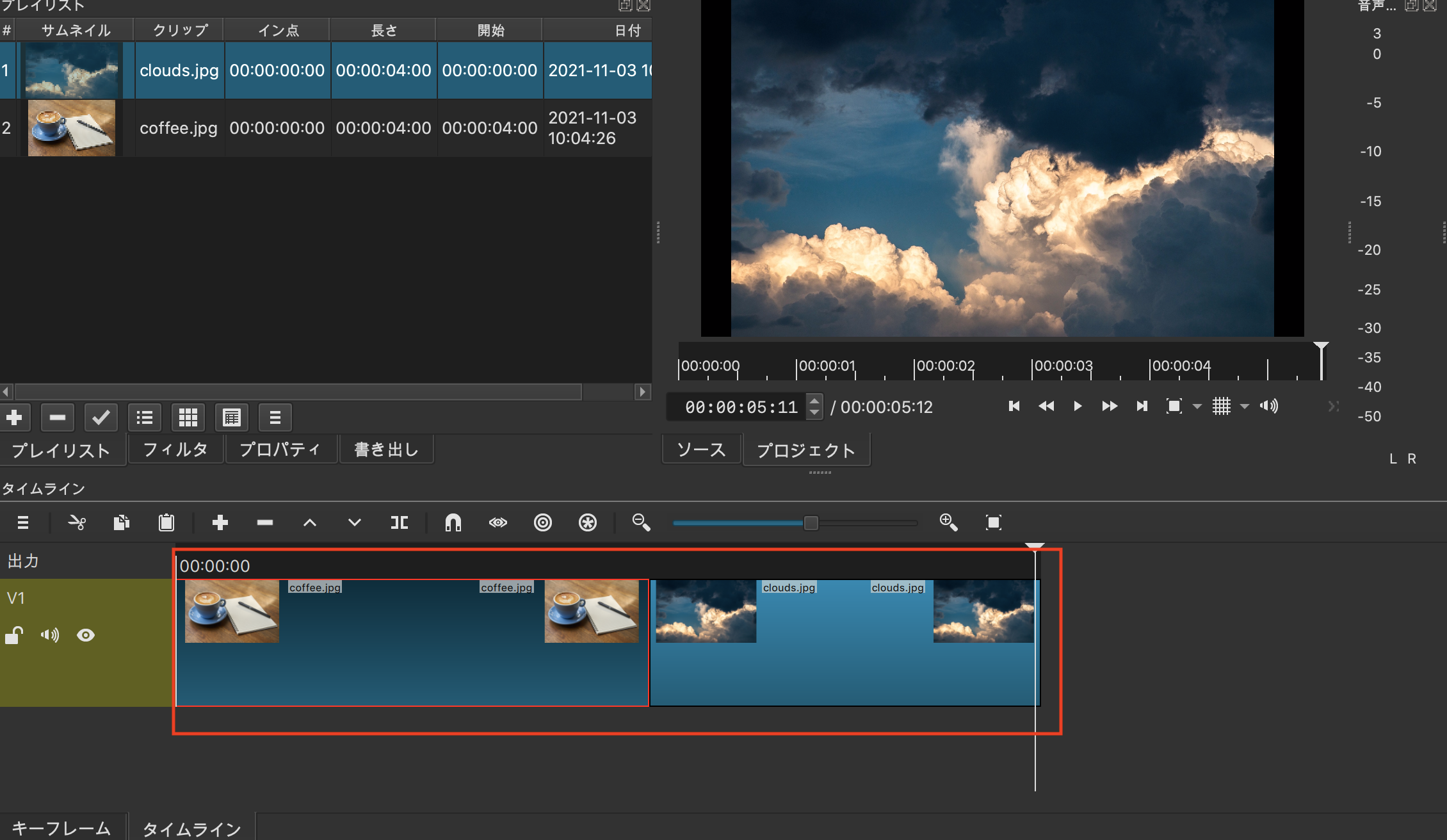
トランジション
では早速試してみましょう!
1つ目のコーヒーの画像がありますよね。
そこの後ろを掴んで、空の画像の初めを少し被せます。
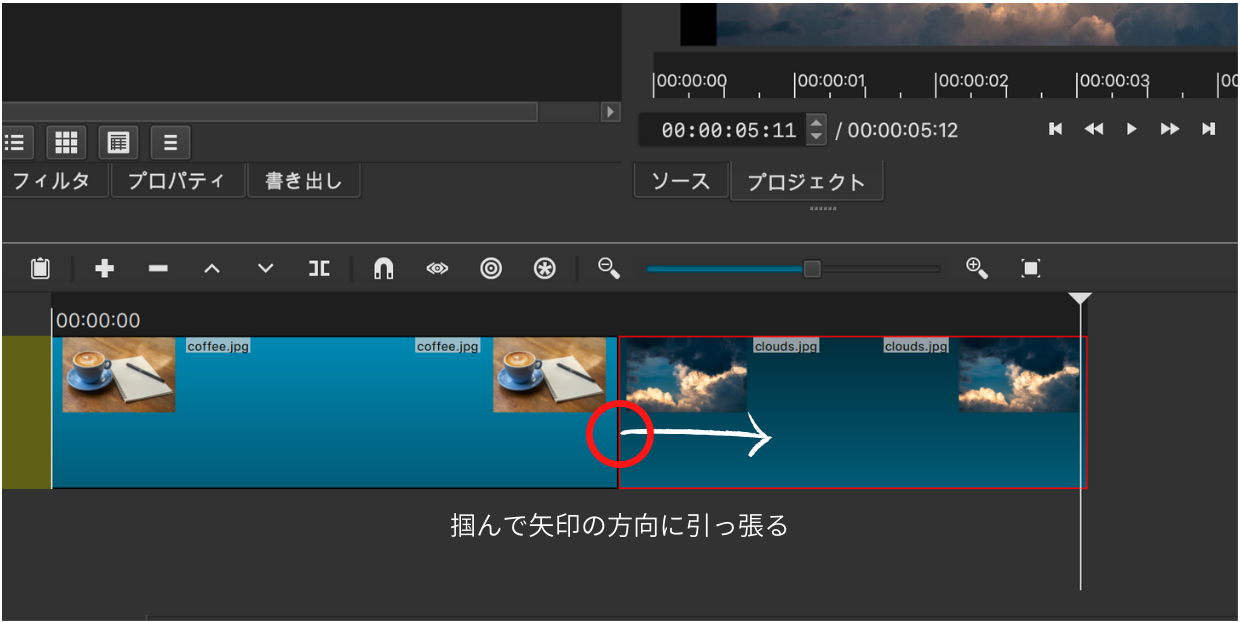
文字で理解するのはなかなか難しいですね。。
引っ張った後はこのようなクロス表示になりますよ!
以下のようなっていればOKです✨
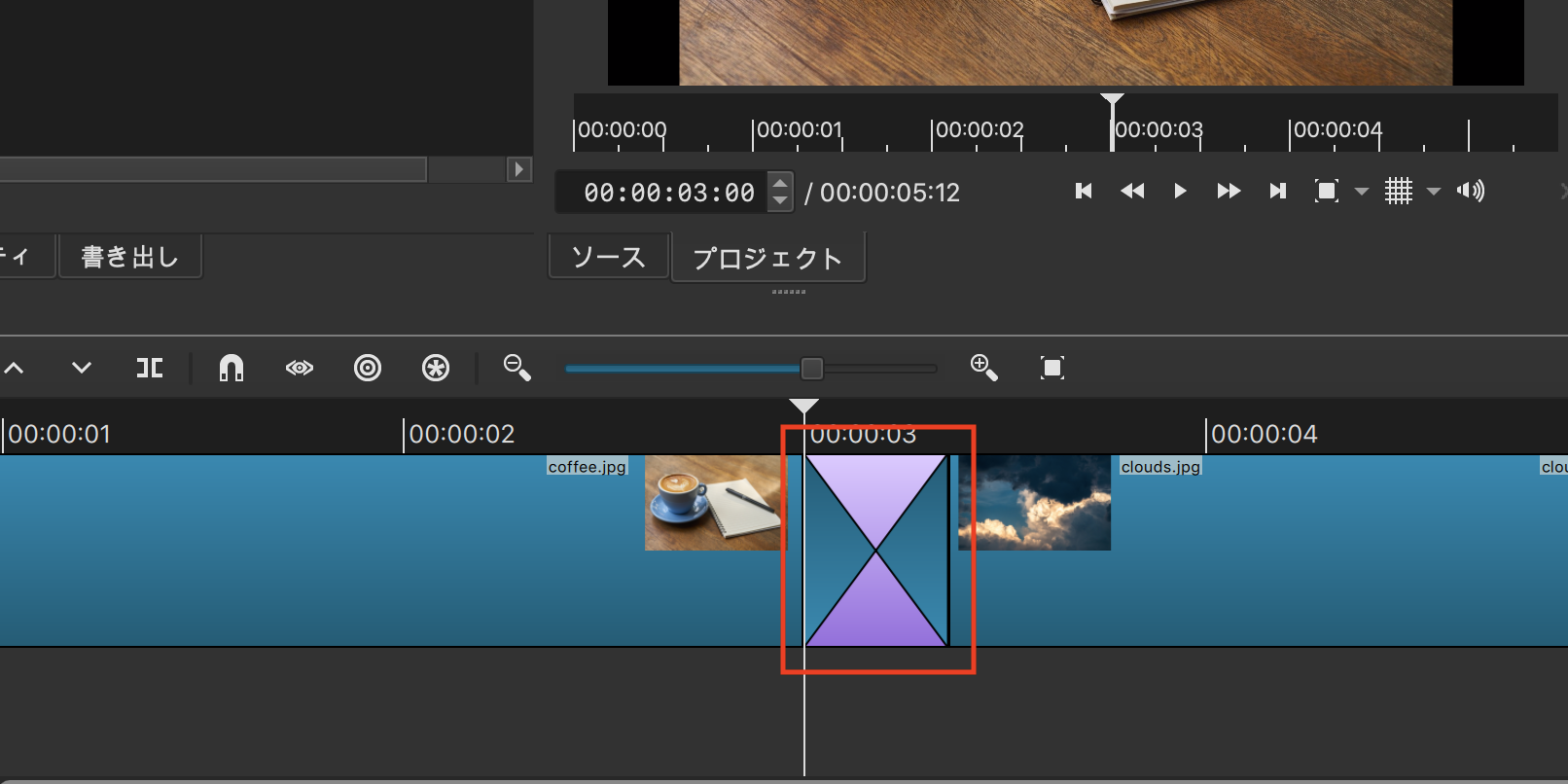
これでトランジション完成です⭐️
トランジションやってみよう!
では早速確認してみましょう!
トランジションの変更は「クロス」部分をクリックして、「プロパティ」をクリックします。
上の映像から効果を選択できます!
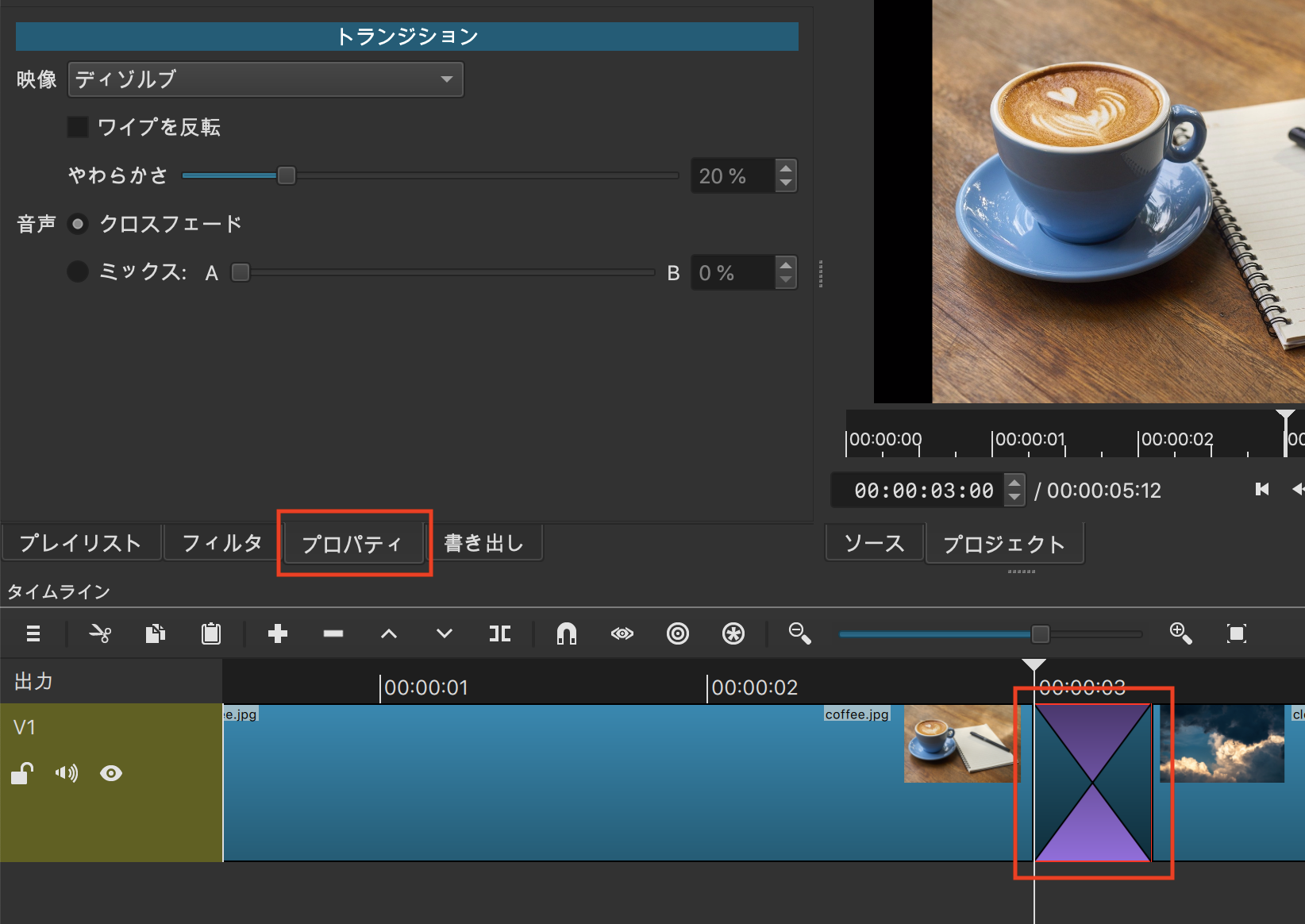
ディゾルブ
ディゾルブがデフォルト選択となります。
どのような切り替わりかこちらです✨
分かりましたか?それでは一部ご紹介して見ていきます!
水平バー
水平バーンドア
斜行バーンドア左下・右上
水平マトリックスウォーターフォール
バーンVアップ
アイリスボックス
まとめ
Shotcutで使えるトランジションを一部ご紹介してみました。
まだまだありますので、ぜひ編集しながらどれにしようかなーと楽しんでくださ^^
最後に今回使用させていただいたお写真です。
素敵なお写真ありがとうございましたm(_ _)m
▼Pixabayからの画像









コメント